Fișierele IMG și ISO sunt două formate obișnuite de fișiere de imagine de disc. Acestea sunt adesea folosite pentru a stoca, distribui sau copiați conținutul și sistemul de fișiere al discurilor optice (CD, DVD și Blu-ray Disc) pe alt disc sau dispozitiv.
În ciuda faptului că are multe similitudini și utilizare practică, ISO este larg acceptat ca standard / format pentru imagini de disc. Fișiere ISO sunt compatibile cu aproape toate sistemele de operare (SO), precum și cu software-ul de ardere a discului. Multe dispozitive și sisteme de operare au instrumente încorporate care pot extrage și citi fișiere de disc în format ISO.
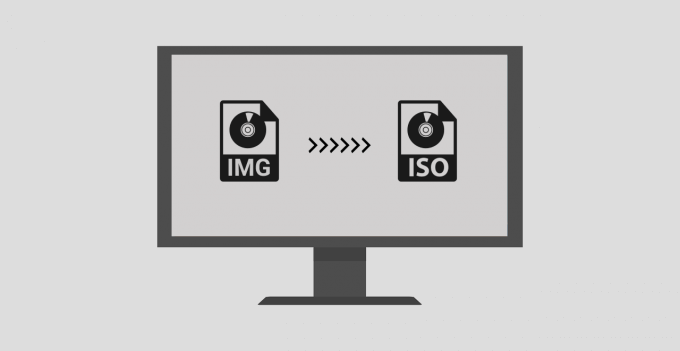
Fișierele IMG, pe de altă parte, sunt în mod obișnuit comprimate și, prin urmare, ilizibile de unele dispozitive și software pentru imagistica pe disc. Datorită acestei disparități de acceptare și compatibilitate, mulți utilizatori preferă să aibă imagini / fișiere pe disc în format ISO.
Dacă aveți nevoie să convertiți un fișier de imagine de disc din format .img în .iso, instrumentele și metodele de conversie din această postare ar fi utile. Sunt relevante atât pentru dispozitivele Windows, cât și pentru Mac.
1. Redenumiți extensia de fișier
Fișierele de imagini ale discurilor IMG și ISO au o structură de date identică, cu excepția faptului că primul poate fi comprimat în timp ce cel din urmă nu. Dacă un fișier IMG nu este comprimat, îl puteți converti cu ușurință în ISO prin redenumirea extensiei de fișier. Conținutul fișierului imagine va funcționa corect și va rămâne neschimbat.
Faceți clic dreapta pe fișierul IMG și selectați Redenumițiîn meniul contextual. Schimbați formatul (după simbolul punctului) din .img în .isoși apăsați pe Enterpe tastatură.
In_content_1 all: [300x250] / dfp: [640x360]->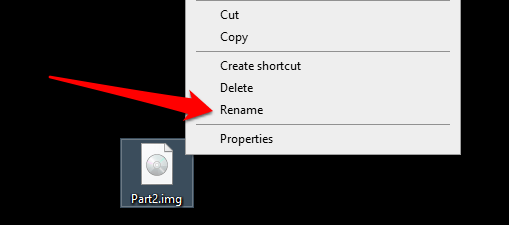
Deschideți fișierul redenumit și verificați dacă computerul dvs. poate monta fișierul ISO. Dacă apare o eroare pe care scrie „Fișierul de imagine al discului este deteriorat”, fișierul IMG este cel mai probabil comprimat. Reveniți la extensia de fișier înapoi la .imgși utilizați alte metode de mai jos pentru a converti în ISO.
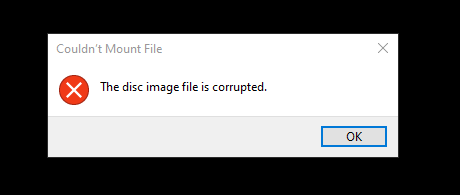
Sfat rapid:dacă nu puteți modifica extensia de fișier deoarece fișierul IMG nu are un Sufixul de extensie .img atașat la numele său, iată cum puteți face ca Windows să afișeze extensia de fișier.
Lansați File Explorer și accesați fila Vizualizare. Apoi, selectați Opțiunipe Bara de instrumente de acces rapid.
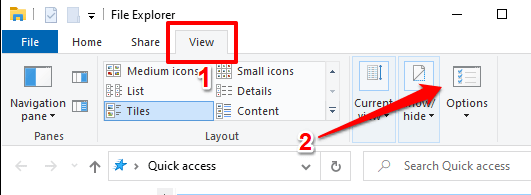
În fereastra Opțiuni folder, accesați fila Vizualizareși debifați opțiunea Ascundeți extensiile pentru tipurile de fișiere cunoscute. Selectați Aplicațiși apoi OK. Fișierul IMG pe care doriți să îl convertiți trebuie să poarte acum un sufix .imgîn numele său de fișier.
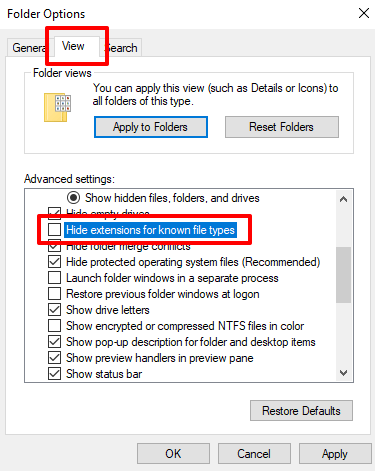
2. Utilizați software terță parte
Există o grămadă de instrumente de gestionare a fișierelor care oferă servicii de conversie a fișierelor și fac acest lucru cu brio. Am testat unele dintre aceste programe și acestea sunt preferatele noastre.
1. PowerISO
Acest instrument vă permite să convertiți aproximativ 30 de formate diferite de fișiere imagine în ISO. Deși viteza de conversie a fișierelor depinde de mărimea fișierului, PowerISO a convertit rapid fișierul nostru IMG în ISO.
Este important să rețineți că PowerISO funcționează pe un model freemium. Versiunea gratuită face treaba la fel de rapid ca și versiunea plătită / înregistrată, dar cu unele limitări. În primul rând, nu puteți crea, edita sau converti fișiere mai mari de 300 MB ca utilizator gratuit. În al doilea rând, există o fereastră pop-up de 5 secunde (care vă îndeamnă să plătiți pentru aplicație) pe care trebuie să o vizualizați de fiecare dată când lansați aplicația.
Descărcați PowerISO de pe site-ul dezvoltatorului și instalați-l pe computerul dvs. Selectați Instrumentedin bara de meniu și alegeți Convertiți formatul de fișier.
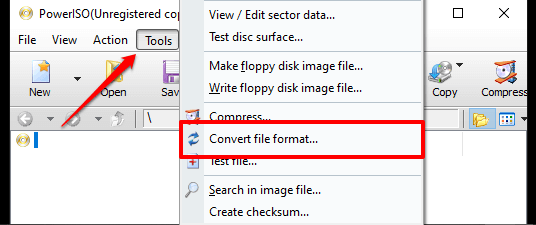
Selectați pictograma folderului de lângă caseta de dialog Fișier sursăpentru a alege fișierul IMG, bifați
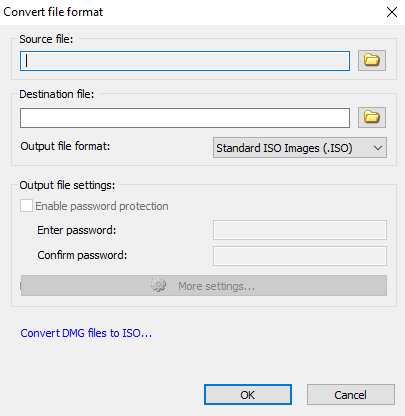
2. MagicISO
Acesta este un alt instrument excelent pentru a converti fișiere IMG în ISO. Poate converti până la 10 GB fișiere (în format ISO) într-o singură operație, dar versiunea gratuită are o limită de 300 MB. Spre deosebire de PowerISO, nu primiți ferestre pop-up deranjante atunci când lansați aplicația sau oricând în timpul utilizării.
Instalați și lansați aplicația pe computerul dvs., apoi selectați Instrumentedin bara de meniu și alegeți Convertiți.
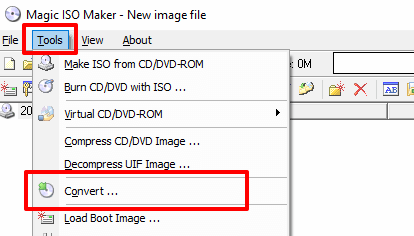
Faceți clic pe pictograma folderului lângă Alegeți fișierul sursăși selectați fișierul IMG pe care doriți să îl convertiți. Confirmați că formatul de ieșire este setat la fișierul de imagine ISO standard (.ISO) și faceți clic pe Convertiți.
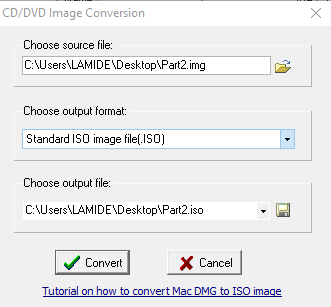
Convertiți IMG în ISO pe Mac
Aplicațiile menționate mai sus sunt compatibile numai cu computerele Windows. Dacă utilizați un MacBook sau un iMac, există o modalitate ușoară de a converti IMG în ISO fără a fi nevoie să instalați software terță parte. Tot ce aveți nevoie este aplicația Terminal.
1. Accesați Aplicații>Utilitățiși lansați aplicația Terminal.
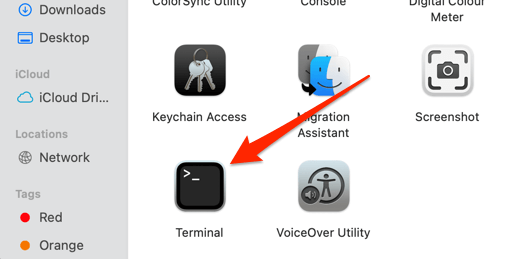
2. Tastați sau lipiți hdiutil convertși lăsați un spațiu.
3. Trageți fișierul IMG pe care doriți să îl convertiți în consola Terminal. Apăsați bara de spațiu pentru a lăsa un spațiu și treceți la pasul următor.
4. Tastați sau lipiți -formatați UDTO -oîn consolă și apăsați bara de spațiu.
5. Din nou, glisați fișierul IMG pe care doriți să îl convertiți în Terminal, dar de această dată redenumiți extensia de fișier din .img în .iso. Ar trebui să aveți un șir de comenzi precum cea de mai jos.
hdiutil convert /Users/name/folder/File.img -format UDTO -o /Users/name/folder/File.iso

6 . În cele din urmă, apăsați pe Returpentru a executa comanda.
Terminalul va crea o nouă copie a fișierului în format CDR (adică .iso.cdr) în aceeași cale ca fișierul IMG original.
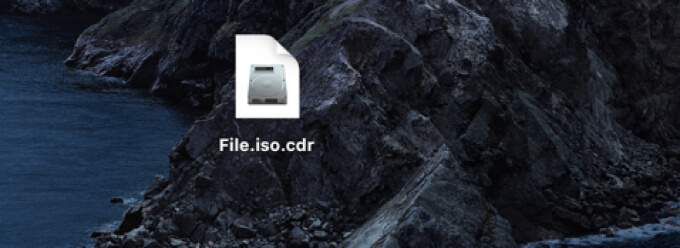
CDR este varianta Mac a unui fișier de imagine ISO pe disc. Redenumiți fișierul nou generat (ștergeți extensia .cdr din numele fișierului) și apăsați pe Enter
Selectați Utilizați.
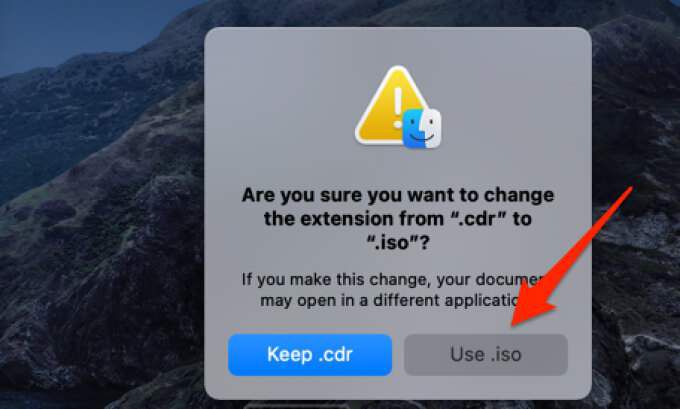
Gata; ați convertit cu succes fișierul IMG în ISO. De asemenea, puteți utiliza acest truc pentru a converti fișiere DMG în ISO.
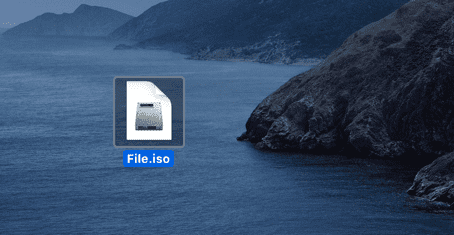
IMG în ISO într-un Twinkling
Acestea sunt metodele și utilitarele pe care le puteți utiliza pentru a converti în mod fiabil fișiere IMG în ISO. Dacă sunteți utilizator Windows, cel mai bun pariu este un software terță parte. Alternativ, transferați fișierul IMG pe un dispozitiv de stocare extern și convertiți-l gratuit pe un Mac, fără nicio limitare a dimensiunii. Lăsați un comentariu dacă sunteți blocat, aveți nevoie de asistență suplimentară sau aveți alte metode la fel de eficiente.